Malwarebytes es una de las opciones más populares, ya que la herramienta antivirus funciona bastante bien para deshacerse de la mayoría de las infecciones y tiene una de las bases de datos más diversas de definiciones de virus que existen. Dicho esto, la herramienta no es perfecta y, a veces, errores como este son inevitables.
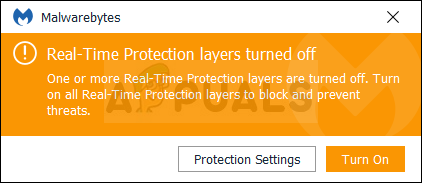
Este error es un gran problema porque la protección en tiempo real es la característica más importante de la herramienta y la que hace la mayor parte del trabajo pesado. No poder encenderlo es un problema importante y debe seguir este artículo para llegar a la solución.
Solución 1: actualice Malwarebytes a la última versión
Se habló mucho sobre este mensaje de error para una determinada versión de Malwarebytes y durante mucho tiempo nadie pudo encontrar la respuesta correcta. Afortunadamente, el siguiente parche de los desarrolladores de Malwarebytes logró solucionar el problema y casi todos los que tenían el problema lograron deshacerse de él. ¡También es un proceso muy rápido y fácil sin nada que perder!
-
De forma predeterminada, la herramienta Windows Malwarebytes mostrará una notificación emergente cada vez que haya una nueva versión disponible en línea. Si ha recibido este mensaje, simplemente haga clic en Instalar ahora y continúe con el paso 6.
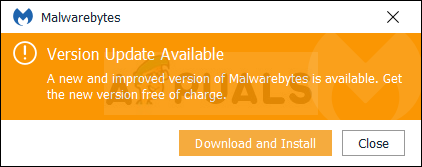
-
Si no ha recibido esta notificación por varios motivos, como desactivar la búsqueda automática de actualizaciones, puede buscar actualizaciones manualmente.
-
Abra Malwarebytes haciendo doble clic en su icono o buscándolo en el menú de inicio. Luego, en la ventana de Malwarebytes, haga clic en Configuración.
-
Vaya a la pestaña Aplicación en Configuración y haga clic en Instalar actualizaciones de la aplicación en la sección Actualizaciones de la aplicación.
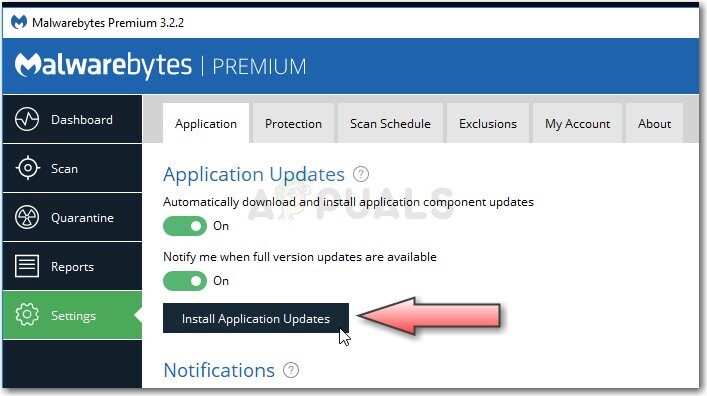
-
Debería ver un mensaje que dice que no hay actualizaciones disponibles o un mensaje que dice Progreso: las actualizaciones se descargaron correctamente. Si hay actualizaciones listas para instalarse, haga clic en Aceptar y luego en Sí cuando se le solicite instalar las actualizaciones inmediatamente.
-
Siga las instrucciones en pantalla para completar el proceso y verifique si la protección en tiempo real está funcionando correctamente.
Solución 2: reinstalación limpia de Malwarebytes
Muchos usuarios han dicho que reinstalar Malwarebytes desde cero solucionó su problema de forma permanente y eso es algo que debe probar como el método más seguro y más largo. Sin embargo, si ha comprado la versión Premium de la herramienta, tendrá que encontrar una forma de recuperar su ID y clave de activación.
-
Escriba »regedit» en la barra de búsqueda a la que debería poder acceder después de hacer clic en el menú de inicio o en el botón de búsqueda al lado. También puede usar las teclas Windows + R que deberían abrir el cuadro de diálogo Ejecutar donde puede escribir «regedit» y hacer clic en Aceptar para abrir el Editor del Registro.
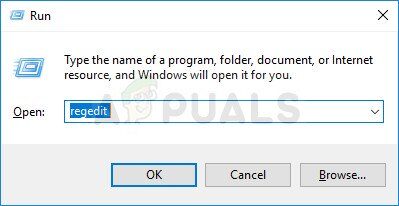
-
Utilice una de las ubicaciones de registro a continuación para recuperar su ID y clave, según la arquitectura de su PC:
Ubicación para Windows x86 de 32 bits
HKEY_LOCAL_MACHINEN-SOFTWARENMalwarebytes$0027 Anti-Malware
Ubicación para Windows x64 de 64 bits
HKEY_LOCAL_MACHINENSOFTWARENWow6432NodeNMalwarebytes$0027 Anti-Malware
Una vez que haya recuperado su ID y clave, puede continuar con el proceso de reinstalación. Siga las instrucciones cuidadosamente si desea continuar con su versión Premium después de la desinstalación.
-
Abra MBAM >> Mi cuenta y haga clic en Desactivar. A continuación, vaya a Configuración >> Configuración avanzada y desmarque la casilla junto a la opción »Habilitar módulo de autoprotección«.
Desmarque Habilitar Habilitar módulo de autoprotección
-
Cierre MBAM y descargue la herramienta »mbam-clean.exe» (esta herramienta desinstalará Malwarebytes limpiamente) del sitio de Malwarebytes (la descarga comenzará inmediatamente al hacer clic en el botón). Cierre todos los programas abiertos y desactive temporalmente cualquier otra herramienta de seguridad que pueda tener abierta.
-
Ejecute la herramienta descargada mbam-clean.exe y siga las instrucciones que aparecen en la pantalla. Reinica tu computadora cuando se te indique.
-
Ahora descargue la última versión de Malwarebytes.
Descarga Malwarebytes
-
Desmarque la casilla junto a la opción Ensayo. Después de que se inicie el programa, haga clic en el botón que dice Activación. Si estaba usando una versión de prueba, no le vendrá mal descargar la versión de prueba nuevamente y omitir el siguiente paso.
-
Copie y pegue el ID o la clave que ha recuperado de su registro en el cuadro de diálogo que debería activar automáticamente su licencia.
Ingrese el ID o la clave de licencia
-
Disfrute usando Malwarebytes Anti-Malware Premium y, con suerte, el error relacionado con la protección en tiempo real desaparecerá.
Si no está utilizando la versión Premium o Pro de MBAM, simplemente siga los pasos 3 a 6 y disfrute de su versión actualizada de MBAM sin errores.
Solución 3: ejecutar como administrador
El tremendo éxito de los métodos anteriores todavía no funciona para todos y algunos usuarios necesitaban probar otras cosas. Por ejemplo, algunos usuarios pudieron resolver el problema cerrando Malwarebytes y ejecutándolo con privilegios de administrador. Aunque suene demasiado bueno para ser verdad, ¡puede que simplemente resuelva su problema!
-
Para salir de Malwarebytes por completo, haga clic con el botón derecho en su icono en el lado derecho de la barra de tareas en la parte inferior de la pantalla (bandeja del sistema) y elija la opción Salir. Confirme los diálogos que puedan aparecer.
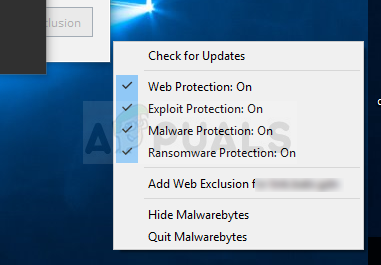
-
Busque un acceso directo en el escritorio para Malwarebytes o ubíquelo en el menú Inicio, haga clic con el botón derecho en él y elija la opción Ejecutar como administrador. Confirma los diálogos que puedan aparecer. Compruebe si las capas de protección en tiempo real permanecen activadas después de esta configuración.
Abra Malwarebytes como administrador
Con suerte, la protección en tiempo real está de vuelta ahora. De lo contrario, consulte el foro oficial para ver si hay un error de Malwarebytes.
Post relacionados:
- ▷ ¿Cuál es la aplicación para el registro de un dispositivo sintonizador de TV digital y debe eliminarse?
- ⭐ Top 10 reproductores de IPTV para Windows [2020]
- ⭐ ¿Cómo obtener cuentas gratuitas de Fortnite con Skins?
- ▷ ¿Cómo soluciono el código de error «WS-37403-7» en PlayStation 4?
- ▷ Los 5 mejores navegadores para Windows XP
- ▷ Cómo deshabilitar Adobe AcroTray.exe desde el inicio

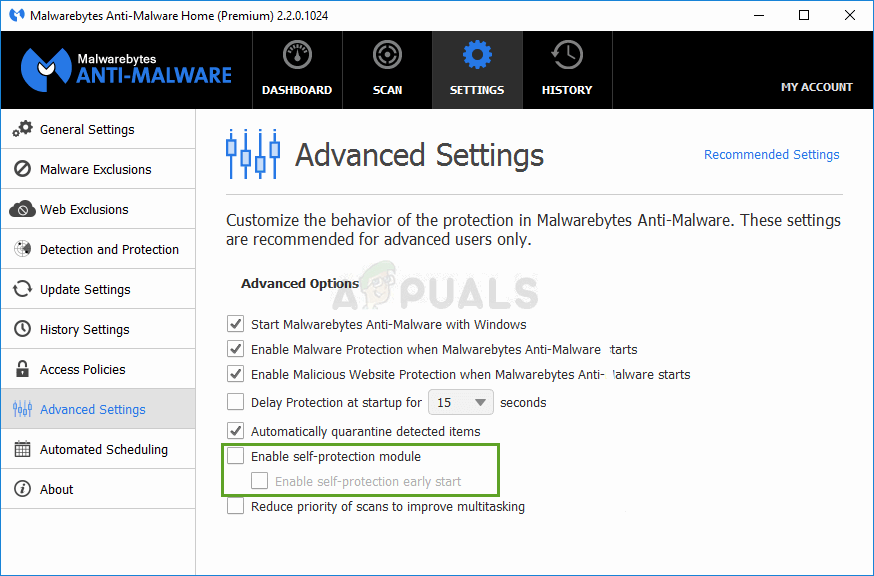 Desmarque Habilitar Habilitar módulo de autoprotección
Desmarque Habilitar Habilitar módulo de autoprotección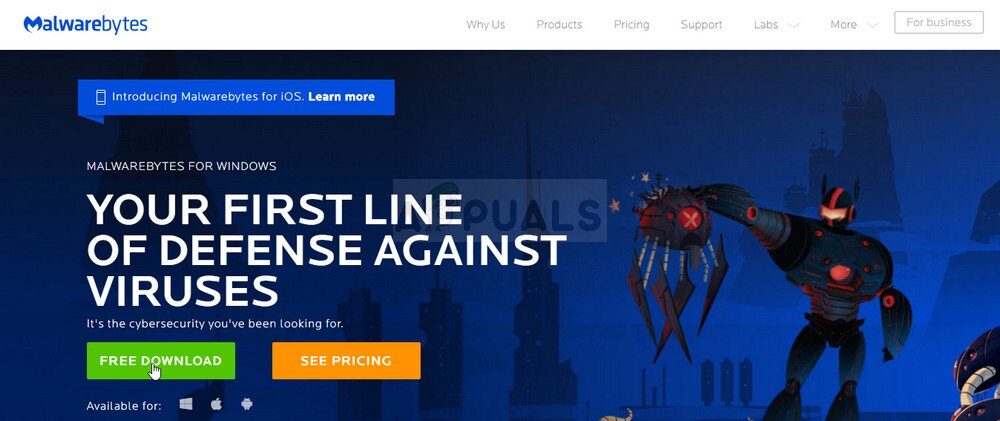 Descarga Malwarebytes
Descarga Malwarebytes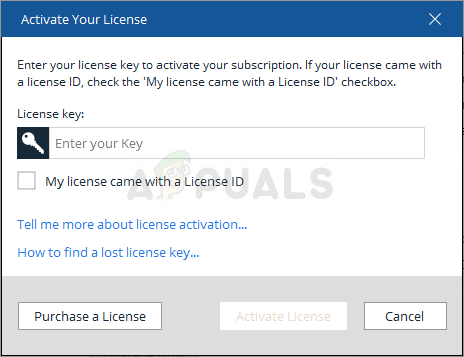 Ingrese el ID o la clave de licencia
Ingrese el ID o la clave de licencia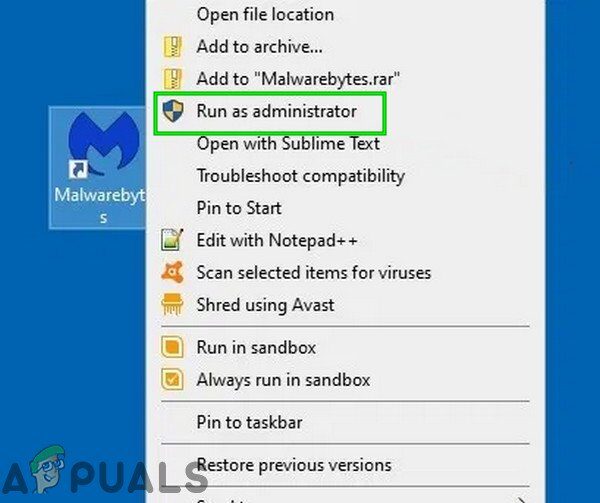 Abra Malwarebytes como administrador
Abra Malwarebytes como administrador




